3 façons de réparer les bobines et les vidéos téléchargées qui ne s’affichent pas sur iPhone
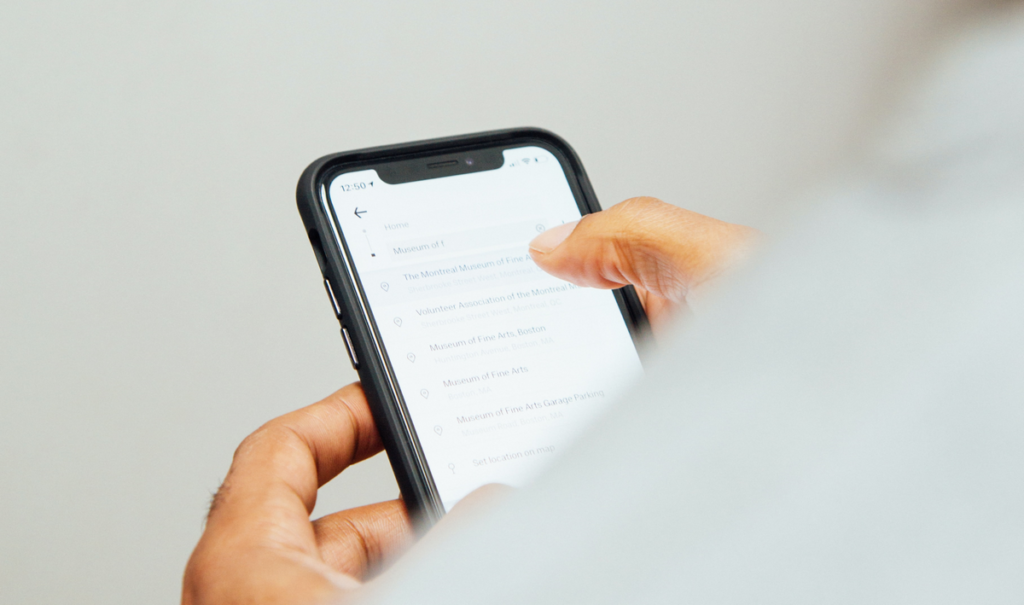
Si vous êtes un utilisateur d’iPhone, vous avez dû souvent remarquer que vos vidéos et bobines téléchargées ne s’affichent pas dans l’application Photos. Heureusement, nous avons trois solutions efficaces pour résoudre ce problème. Dans cette lecture, nous avons répertorié trois méthodes pour corriger les bobines téléchargées et les vidéos qui ne s’affichent pas automatiquement sur l’iPhone. De plus, vous pouvez également apprendre à programmer gratuitement des bobines Instagram.
Aussi, Lire | 5 meilleures applications pour éditer des vidéos pour Instagram Reels sur Android, iPhone
Correction des bobines téléchargées, les vidéos ne s’affichent pas sur iPhone
Enregistrer manuellement les vidéos téléchargées dans l’application Photos
Lorsque vous télécharger une bobine Instagram ou une vidéo sur votre iPhone, elle est automatiquement stockée dans l’application Fichiers. Cependant, les vidéos/bobines téléchargées n’apparaissent pas automatiquement dans l’application Photos lors de la recherche. Pour résoudre ce problème, vous devez enregistrer manuellement la vidéo téléchargée dans votre application Photos pour la rendre visible et accessible.
Voici comment vous pouvez y parvenir :
1. Ouvrez le Application Fichiers sur votre iPhone et appuyez sur votre bobine ou vidéo téléchargée pour l’ouvrir.
2. Ensuite, appuyez sur le icône flèche dans le coin inférieur gauche et appuyez sur le Enregistrer la vidéo bouton pour l’enregistrer dans votre application Photos.
C’est ça. Vous avez enregistré avec succès une vidéo ou une bobine téléchargée dans votre application Photos sur iPhone pour la visualiser à tout moment.
Accédez et enregistrez les vidéos téléchargées à partir du navigateur du téléphone
Si vous ne parvenez pas à localiser vos vidéos ou bobines téléchargées dans l’application Photos sur votre iPhone, vous pouvez accéder au Dossier de téléchargements sur l’application de navigateur de votre iPhone pour les afficher et les enregistrer. Suivez ces étapes pour une solution facile.
1. Ouvrez l’application de navigateur que vous avez utilisée pour télécharger la vidéo ou la bobine sur votre iPhone. Par défaut, iOS autorise la Application Safari pour parcourir et télécharger du contenu sur Internet.
2. Ensuite, appuyez sur le Icône AA dans le coin le plus à gauche du Safari barre de recherche pour afficher ses paramètres.
3. Appuyez sur le Options de téléchargement pour afficher la liste de tous les fichiers téléchargés. Localisez votre vidéo ou bobine téléchargée ici et appuyez dessus pour l’ouvrir.
4. Ensuite, appuyez sur le icône flèche dans le coin inférieur gauche.
5. Ensuite, appuyez sur le Bouton Enregistrer la vidéo pour l’enregistrer dans votre application Photos sur votre iPhone.
C’est ça. Vous avez enregistré avec succès la vidéo téléchargée dans l’application Photos de votre iPhone pour la visionner plus tard.
Utilisez des outils tiers gratuits pour télécharger et visionner des vidéos/bobines
iOS propose également des applications tierces gratuites et efficaces que vous pouvez installer sur votre iPhone pour enregistrer et organiser les vidéos téléchargées sans ouvrir votre application Photos. Une de ces applications porte le nom de Tout économiseur vidéo, à travers lequel vous pouvez facilement télécharger, enregistrer et organiser n’importe quelle vidéo à regarder quand vous le souhaitez. Suivez ces étapes simples pour installer et utiliser cette application pour accéder à vos vidéos téléchargées.
1. Ouvrez Appstore sur votre iPhone et recherchez le Toute application Video Saver pour l’installer.
2. Ensuite, ouvrez l’application et coller le lien vidéo ou bobine dans la barre de recherche en haut que vous souhaitez enregistrer dans cette application.
3. Votre lien collé s’ouvrira instantanément. À présent, appui long sur la vidéo et appuyez sur le Télécharger bouton pour l’enregistrer dans l’application.
4. Appuyez sur le Bouton Enregistrer pour confirmer votre action. Votre vidéo enregistrée deviendra désormais accessible sur la page principale de l’application pour y accéder et la regarder à tout moment.
5. De même, vous pouvez télécharger et conserver vos vidéos et bobines préférées dans l’application en suivant les étapes ci-dessus pour les télécharger.
Astuce bonus : téléchargez et enregistrez l’audio des bobines Instagram au format MP3
Maintenant que vous avez appris à visualiser facilement les bobines et les vidéos téléchargées sur votre iPhone, vous devez également apprendre à télécharger et à enregistrer votre audio Instagram Reels préféré au format MP3.
Suivez ce guide rapide pour télécharger et enregistrer l’audio des bobines Instagram au format MP3 facilement.
Derniers mots : visionnez facilement les vidéos téléchargées sur iPhone
Donc, c’est un résumé des 3 meilleures façons de réparer facilement les bobines téléchargées et les vidéos qui ne s’affichent pas sur votre iPhone. Si cette lecture rapide vous a aidé à visualiser et à organiser facilement les vidéos téléchargées sur votre iPhone, cliquez sur le bouton J’aime ci-dessous et partagez ce guide avec vos amis pour les sensibiliser à ces méthodes de travail. Restez à l’écoute pour des procédures pas à pas plus informatives.
Vous pouvez également nous suivre pour des nouvelles technologiques instantanées sur Actualités de Google ou trucs et astuces, avis sur les smartphones et les gadgets, rejoignez Groupe de télégrammes GadgetsToUseou pour les dernières vidéos de révision, abonnez-vous Chaîne YouTube GadgetsToUse.

















